
פונקציית הגישה מרחוק של Plex Media Server בדרך כלל כה חלקה להגדרה שהיא כמעט קסם. אבל אם אתה מתקשה לגשת לסרטים שלך מרחוק, אנחנו כאן כדי לעזור.
אם אתה משתמש בעיקר בשרת Plex Media לצפייה בתכנים ברשת המקומית שלך (כמו הזרמת התוכניות המועדפות עליך לטלוויזיה HDTV או לסמארטפון שלך), יתכן שלא נתת הרבה ליתרונות הגישה מרחוק.
קָשׁוּר: כיצד להגדיר Plex (ולצפות בסרטים שלך בכל מכשיר)
אחד הדברים הגדולים ביותר בפלטפורמת Plex Media Server, לעומת זאת, היא הקלות שבה אתה יכול לגשת למדיה שלך בְּכָל מָקוֹם. כאשר הגישה מרחוק מופעלת ומוגדרת כהלכה, תוכל לצפות בתוכניות הטלוויזיה המועדפות עליך בכל מקום שיש לך גישה לאינטרנט: בטלפון שלך בזמן שאתה יושב בחדר המתנה, במחשב הנייד בזמן שאתה חופש, או אפילו בטלוויזיה חכמה ב בית של חבר.
לרוב אתה אמור להתקשות מעט מאוד בהגדרת גישה מרחוק לשרת המדיה של Plex שלך, אך ישנם כמה מקרים בהם תצורת הרשת הביתית שלך יכולה לזרוק לך כדור עקומה. בואו נסתכל כיצד לאפשר גישה מרחוק ואז כיצד לפתור בעיות בגישה מרחוק. אם אתה זקוק לעזרה בהתקנה והתצורה הראשונית של Plex Media Server, עיין ב התחלנו עם מדריך Plex כאן .
כיצד לאפשר גישה מרחוק
במהלך ההתקנה הראשונית של שרת המדיה Plex, אשף ההתקנה יבקש ממך להפעיל או להשבית גישה מרחוק. בעוד שמצב ברירת המחדל מופעל, יתכן שבחרת להשבית גישה מרחוק, או אולי השבתת אותו מבלי משים בעת התעסקות עם הגדרות המערכת בהמשך. בלי קשר, קל מספיק לבדוק את מצב הגישה מרחוק ולהפעיל אותו אם הוא מושבת כרגע.
כשאתה מחובר ללוח הבקרה שלך ב- Plex Media Server, בחר בסמל ההגדרות מסרגל הכלים הימני העליון.
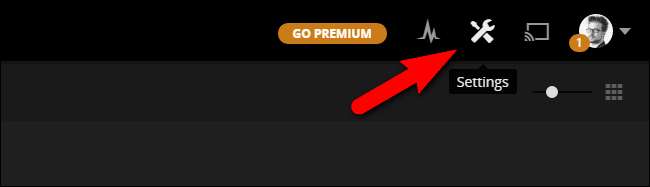
בתפריט ההגדרות בחר, הכרטיסייה "שרת". לאחר מכן, מחלונית הניווט השמאלית, בחר "גישה מרחוק". כברירת מחדל, תראה תצוגה פשוטה בלבד (המידע בתיבה האדומה הגדולה למטה), לתצוגה המתקדמת יותר עם מידע "מיפוי שרתים" גלוי, לחץ על כפתור "הצג מתקדם" בפינה השמאלית העליונה של סרגל הניווט.
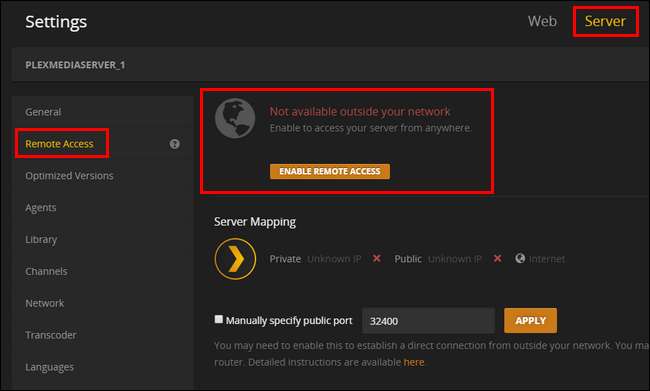
אם השרת שלך אינו מוגדר כרגע לגישה מרחוק, הוא יגיד "לא זמין מחוץ לרשת שלך" כפי שנראה לעיל. לחץ על הלחצן הכתום הגדול שעליו כתוב "אפשר גישה מרחוק".
לאחר שתאפשר גישה מרחוק (או אם כבר הופעלה גישה מרחוק), תראה ערך דומה לזה שלמטה.
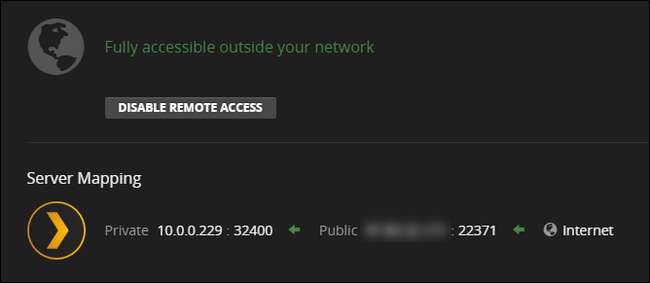
בנוסף לאמור לך שהשרת נגיש, לוח הבקרה יציין גם את כתובת ה- IP הפנימית ומספר היציאה של Plex Media Server ברשת המקומית שלך, כמו גם כתובת IP חיצונית או ציבורית ומספר יציאה.
אף על פי ששימוש בכתובות ה- IP הפנימיות והחיצוניות ומספרי היציאה שימושי לפתרון בעיות, אינך צריך לדעת כל מידע זה לשימוש שוטף שוטף ב Plex Media Server. מערכת Plex מטפלת באופן אוטומטי בכל נתוני החיבור כל עוד אתה מחובר לאותו חשבון Plex בשרת המדיה שלך ובכל התקני הלקוח שלך. עם זאת, אם אתה נתקל בבעיות, אל תדאג - בחלק הבא נבחן את הנושאים הנפוצים ביותר וכיצד לפתור אותן.
פתרון בעיות בחיבור של שרת המדיה של Plex
אמנם גישה מרחוק היא בדרך כלל ללא כאב ראש, אבל לפעמים אתה נתקל בשיהוק או שניים. אם אתה מאפשר גישה מרחוק לשרת Plex Media שלך ורואה הודעת שגיאה כמו "לא זמין מחוץ לרשת שלך", יש לך קצת בעיות בצילומים לעשות.
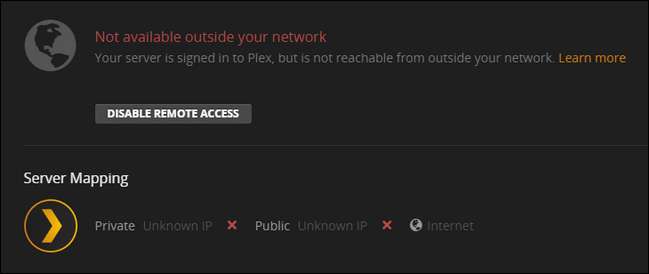
חשוב לציין ששרת Plex Media עדיין יכול להגיע לאינטרנט (השרת מחובר), אך מערכת Plex אינה יכולה לגשת לשרת Plex שלך מבחוץ. אם אינך מצליח להיכנס, בכלל יש לך בעיה גדולה יותר בידיים שלך - הפסקת אינטרנט כללית. (אך אל דאגה, גם אם אתה נתקל בבעיות רשת מעבר להגדרת שרת ה- Plex שלך, אנחנו עדיין מכסים אותך .)
אפשר UPnP לחיבורים אוטומטיים
הדבר הראשון שעליך לבדוק כשאתה נתקל בהודעת שגיאה זו, הוא שהנתב שלך תומך ב- NAT-PMP (פחות נפוץ) או UPnP (נפוץ יותר). שני השירותים הללו מאפשרים העברת יציאות אוטומטית ואם הנתב שלך תומך בהם, Plex Media Server יגדיר באופן אוטומטי העברת יציאות משלה.
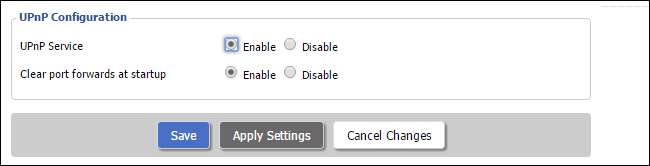
עיין בתיעוד של הנתב שלך או פשוט חפש את שם הנתב ומונחי חיפוש נוספים כמו "כיצד להפעיל UPnP" למידע נוסף. אם UPnP כבוי, הפעלתו תאפשר ל- Plex להעביר את עצמה אוטומטית לאינטרנט הגדול יותר.
אם הנתב שלך לא תומך ב- NAT-PMP או UPnP (או שיש לך סיבה דחופה לא להשתמש בו), תרצה לקפוץ לקטע שלמטה "העבר את היציאות שלך ידנית"
לגרש בעיות כתובת במצב גשר
קָשׁוּר: כיצד להשתמש בשילוב הנתב שלך ובמודם / נתב של ספק שירותי האינטרנט
הרחק מתקן ה- UPnP אמור לתקן כמעט את בעיות הקישוריות של כולם. אולם במצבים נדירים תצורת הרשת שלך יכולה להיות קשירת קשר נגדך. לנתבים יש תכונה המכונה NAT Address Translation (NAT Address Translation) המטפלת במשימה המורכבת של להטוטן עם כל בקשות הרשת המגיעות לציבור היחיד שלך מול ה- IP מול כל כתובות ה- IP הפנימיות הרבות שאליהן מיועדות הבקשות.
כשלעצמו, מערכת NAT עובדת מדהים. כאשר מערכת NAT מוכפלת עם מערכת NAT אחרת, עם זאת, היא יכולה ליצור בעיות עבור אפליקציות (כמו Plex Media Server) המסתמכות על UPnP כדי ליצור כללי העברת יציאות אוטומטיים. זה קורה בדרך כלל כאשר יש לך שילוב של נתב / מודם המסופק על ידי ספק האינטרנט שלך והנתב שלך מחובר ליחידה זו. לקבלת עזרה בהתמודדות עם המצב הספציפי הזה, כמו גם ביטול בעיות NAT כפולות באופן כללי, עיין במדריך שלנו כאן .
העבר ידנית את הנמלים שלך
קָשׁוּר: כיצד להעביר יציאות בנתב שלך
אם אתה מעדיף לא להשתמש ב- UPnP או שאתה לא מצליח לפתור את מצב ה- NAT הכפול שלך שמשחק הרס עם UPnP, תוכל לעקוף את הבעיה כולה באופן ידני הגדרת כלל העברת יציאות . למי שלא מכיר, העברת יציאות היא פשוט כאשר אתה אומר לנתב שלך "נתב בסדר, כל בקשה שתגיע לכתובת ה- IP הציבורית שלי ביציאה #XXXX, צריכה להיות מועברת אל זֶה כתובת IP פנימית בנמל #YYYY. "
לשם כך, עליך להגיד ל- Plex Media Server שברצונך לציין ידנית את מספר היציאה, ואז ברמת הנתב, להקצות כתובת IP סטטית למחשב Plex Media Server שלך וליצור כלל העברת יציאות. ראשית, בואו נפעיל את מצב היציאה הידנית ב- Plex. לשם כך נווט אל הגדרות> שרת> גישה מרחוק (כפי שעשינו בחלק הקודם של ההדרכה).
סמן "ציין ידנית יציאה ציבורית". אלא אם כן יש לך סיבה דחופה לעשות זאת, אין צורך לשנות כאן את מספר היציאה. לחץ על "החל".
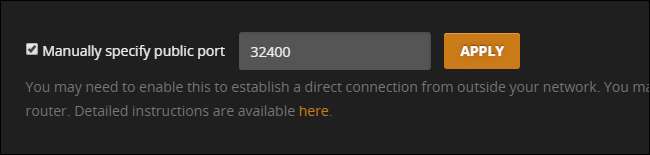
אם אינך רואה את אפשרות היציאה הידנית בהגדרות שלך, עליך ללחוץ על כפתור "הצג מתקדם" בסרגל הניווט הימני העליון.
קָשׁוּר: כיצד להגדיר כתובות IP סטטיות בנתב שלך
לאחר שהפעלת את האפשרות ב- Plex, הגיע הזמן גש לדף הניהול של הנתב שלך . האופן שבו אתה מגדיר כתובת IP סטטית וכללי העברת יציאות משתנים מנתב לנתב, אך ההנחה הכללית זהה. יהיה עליך לזהות את מחשב Plex Media Server שלך ברשת ואז לחפש אפשרות בנתב שלך ליצור "IP סטטי", "חכירה סטטית", או "הזמנת DHCP" לשייך באופן קבוע את מרכז המדיה של Plex עם כתובת IP נתונה. להלן תוכלו לראות דוגמה כיצד נראית הוספת כתובת IP סטטית, באמצעות הנתב DD-WRT שלנו.
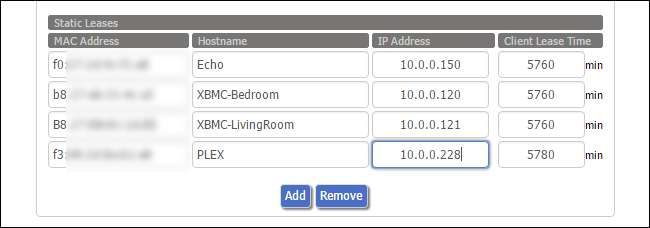
אם לא תעשה זאת בכל פעם שהנתב שלך מקצה כתובת פנימית חדשה לשרת המדיה הוא ישבור את כלל העברת היציאה שלך. אם אתה זקוק למידע נוסף על הגדרת כתובת IP סטטית תוכל לחפש תיעוד עבור הנתב הספציפי שלך קרא כאן על כתובות IP סטטיות .
לאחר שהגדרת כתובת IP סטטית עבור השרת, עליך פשוט לומר לנתב, באמצעות כלל העברת יציאות, כי כל התעבורה ביציאה זו צריכה להיות מופנית אל אותה כתובת IP פנימית. שוב, דרך הנתב DD-WRT שלנו, הנה דוגמה כללית לאיך זה נראה: העברנו הכל ביציאה החיצונית 32400 לכתובת ה- IP הפנימית של שרת Plex, גם ביציאה 32400 כדי לשמור על דברים פשוטים. לבדוק המדריך המלא שלנו להעברת נמל למידע נוסף, אם אתה זקוק לו.
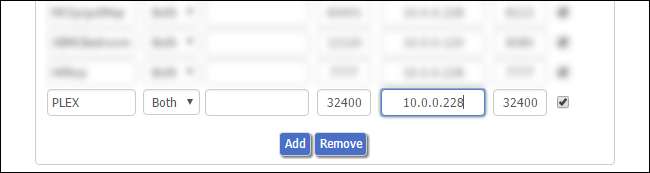
אחרי שהגדרת את היציאה ב- Plex והגדרת את שני הכללים (IP סטטי והעברת יציאות) בנתב שלך, הכל מסודר. כל שעליך לעשות הוא לקפוץ חזרה מעל או אל לוח הבקרה של Plex Media Server כדי לבדוק שוב את עמוד סטטוס השרת וליהנות.
שרת המדיה של Plex בדרך כלל עובד, על ידי הקסם של UPnP, מיד מהקופסה. אבל במקרים נדירים אלה זה לא קורה, זה רק עניין של יישום של כמה שינויים פשוטים כדי להחזיר את שרת המדיה שלך לרשת.






